Исполняемые файлы
1.1. Пакетные (BAT)
1.2. Программные (COM, EXE)
2.1. Простые тексты (TXT)
2.2. Комплексные (DOC)
2.3. Электронные таблицы (XLS)
2.4. Базы данных (MDB)
2.5. Архивные (RAR, ZIP)
2.6. Графические (BMP, JPG, GIF)
2.7. Компоненты приложений (LIB, OVL)
2.8. Временные (TMP) и др.
3. Ярлыки – минифайлы, содержащие ссылки на другие объекты с целью их открытия (PIF, LNK)
Атрибуты файлов:
«Только для чтения» – нельзя сохранить изменения в таком файле;
«Скрытый» – не виден, если специально не задать просмотр скрытых файлов;
«Готовый к архивированию» – будет архивироваться мастером архивирования (дублирования);
«Сжатый» – будет сжиматься для экономии места на диске;
«Зашифрованный» – нельзя открыть и скопировать в другом сеансе пользования, но можно удалить и переименовать;
«Индексированный» – будет помечен для быстрого поиска в дальнейшем.
Примечание. Атрибуты «Сжатый», «Зашифрованный», «Индексированный» можно задавать только в файловой системе NTFS.
Управление объектами файловой системы
Виды операции с объектами ФС:
1. Навигация и поиск
2. Создание и удаление
3. Редактирование и просмотр
4. Переименование и задание атрибутов
5. Копирование и перемещение
6. Архивирование и разархивирование
Способы создания объектов:
1. Программой – редактором или программным мастером
2. Файловой оболочкой или файловым менеджером
3. Копированием (через буфер обмена или перетаскиванием)
Варианты открытия объектов:
1. Папка: вывод списка содержимого
2. Исполняемый файл: запуск
3. Файл данных: запуск редактора или просмотрщика, зарегистрированного (ассоциированного) для данного типа документов
Варианты последствия перетаскивания объекта («Drag and Drop»):
1. Левая кл. «Мыши» - перемещение внутри диска, копирование между дисками
2. Правая кл. «Мыши» - выбор из контекстного меню в конце перетаскивания
3. Ctrl+левая кл. «Мыши» - копирование
4. Shift+левая кл. «Мыши» - перемещение
Особенности копирования-перемещения:
1. При копировании: создается дубликат байтового содержимого
2. При перемещении внутри одного диска – меняется полное имя файла в FAT
3. При перемещении между разными дисками – сначала файл копируется, затем в FAT указывается признак удаления этого файла
Вывод: внутри одного диска операция перемещения происходит быстрее, чем операция копирования, между разными дисками – наоборот.
Примеры команд MS-DOS:
1. Внешние:
1.1. Загрузка командного процессора: COMMAND
1.2. Загрузка текстового редактора: EDIT
1.3. Форматирование диска: FORMAT имя_диска
2. Внутренние (выполняются командным процессором):
2.1. Создание каталога: MD имя_каталога
2.2. Удаление каталога: RD имя_каталога
2.3. Удаление файла DEL имя_файла
2.4. Просмотр содержимого текущего каталога: DIR
2.5. Выход из командного процессора: EXIT
Табл. Способы копирования и перемещения файлов
| Способ | Копирование | Перемещение | Примечание | |
| Перетаскивание мышкой («Drag and Drop») | ЛЕВОЙ кнопкой на другой диск | Просто тащить | Тащить, прижав Shift | Тащить, пока не выделится папка - приёмник. Чтобы её увидеть, нужно использовать правую панель «Проводника» или в двух разных окнах открыть «Мой компьютер» и настроить их на разные папки |
| ЛЕВОЙ кнопкой в другую папку этого же диска | Тащить, прижав Ctrl | Просто тащить | ||
| Правой кнопкой | Перетащить, в контекстном меню выбрать «копировать» | Перетащив, выбрать «перенести» | ||
| Через буфер обмена (динамический обмен) | Контекстное или Главное меню | Выделив, «Копировать». В новой папке (или на ней) – «Вставить» | «Вырезать» В новой папке (или на ней) – «Вставить» | |
| Горячие клавиши | Копировать – Ctrl+C Вставить – Ctrl + V или Shift + Insert | Вырезать – Ctrl + X, Вставить – Ctrl + V или Shift + Insert |
3. Технология текстовых документов
Тема 6. Технология малых текстов
Форматирование – придание тексту и другим объектам документа необходимого по какому-либо критерию вида.
Основные приемы редактирования и форматирования текста:
1. Enter – вставка символа «конец абзаца»
2. Shift + Enter – вставка символа «принудительный обрыв строки»
3. Ctrl + Enter – вставка принудительного обрыва страницы
4. Пробелы ставить после знаков пунктуации, перед ними не ставить (у знаков «~», «-» с обеих сторон)
5. Если текст организован столбцами, то набирать его, используя режим табуляции: расставить позиции табуляции и передвигать курсор клавишей Tab
6. Если текст организован списком, то набирать его, используя режим списка, причем в многоуровневом списке кл. Tab – переход на уровень ниже, Shift+Tab – переход на уровень выше
7. Возможные режимы редактирования: режим замещения символов (Insert), режим исправлений, режим выделений, режим расстановки переносов, проверка правописания
8. Форматировать символы и абзацы вручную или используя стили.
Шрифт – совокупность символов определенного рисунка (гарнитура).
Начертание – программно-алгоритмическое видоизменение вида отображения символов шрифта (курсив, полужирность).
9. Копировать и перемещать текст через буфер обмена и по технологии перетаскивания мышью внутри документа, из разных документов, из разных приложений
Тема 7. Технология больших текстов
Компоненты большого документа, автоматизирующие рутинные операции форматирования:
1. Стиль – совокупность шрифтовых и абзацных параметров, применяемых к тексту одновременно
2. Поле – местопозиция в документе, содержание которой определяется формулой расчета или запроса
3. Ссылка – поле, которое имеет адрес какого-либо объекта для перехода к нему (сноска, пункт оглавления и указателя, перекрестная ссылка)
4. Оглавление – совокупность полей-ссылок на именованные стили
5. Колонтитул – справочный текст на полях страницы, бывает постоянным и переменным, причем переменный формируется как поле
Возможные режимы отображения документа: обычный, разметка, структура, эскизы, схема, масштабы, непечатаемые знаки.
Тема 8. Технология таблиц в текстовом процессоре
Если текст организован по таблично-ячеистой структуре, даже при отсутствии линий обрамления, то используется режим таблицы, в котором:
1. Кл. Tab – переход по ячейкам вправо, Shift+Tab – переход по ячейкам влево
2. Если курсор в последней ячейке, то нажатие Tab добавит новую строку
3. Для автоматических расчетов используются поля с формулами, которые могут иметь: числовые константы, знаки операций (+, -, *, /, ^), функции, адреса ячеек (имя столбца – буква латинского алфавита + номер строки)
Примеры формул:
=A1+B2+D3
=SUM(A1:B2; D3)
=PRODUCT(A1:B2)+1
Примечание. Функция PRODUCT вычисляет произведение всех чисел в ячейках указанного диапазона
Тема 9. Элементы автоматизации деловых процессов
Делопроизводство – это, во-первых, ведение канцелярских дел, во-вторых, деятельность по организации работы с документами.
Документ – это, во-первых, деловая бумага, имеющая юридическую силу, во-вторых, материальный носитель информации (компьютерный и некомпьютерный).
В текстовых процессорах имеются следующие программные средства автоматизации создания однотипных по оформлению документов:
1. Шаблоны – специальные документы, имеющие типичную разметку и форматирование объектов содержания.
2. Мастера шаблонов – программные модули, в которых в режиме диалогов формируется состав шаблонов.
3. Оперативные формы – шаблоны, имеющие элементы управления (ЭУ) для ускорения формирования содержания документа, защиту от изменений постоянных данных.
ЭУ обычные для оперативных форм: текстовые поля, поля со списками, флажки, переключатели. При этом ЭУ могут являться элементами ActiveX, т.е программами, но не самостоятельными. Их можно запустить только из главной программы, например из обозревателя Internet Explorer или из приложений Microsoft Office. Однако элементы ActiveX обладают большими возможностями, так как они являются COM-объектами, которые имеют неограниченный доступ к компьютеру. Спецификация COM (модель компонентных объектов) разработана корпорацией Microsoft для разработки компонентов программного обеспечения, которые можно собирать в программы или использовать для расширения возможностей существующих программ.
4. Технология комплексных документов
Тема 10. Графические объекты в КД
Комплексный документ – документ, имеющий в своем составе объекты разного происхождения по способу кодирования и программам редактирования.
Виды графических изображений:
1. Растровые (точечные) – изображения, для которых записываются только данные о цвете пикселей, входящих в прямоугольное изображение.
Пиксель (точка) - элементарный объект растровой графики.
2. Векторные – изображения, для которых записываются геометрические и алгебраические описания входящих в изображение фигур.
Линия – элементарный объект векторной графики.
Уравнение любой кривой: x3+a1y3+a2x2y+ a3xy2+a4x2+ a5y2+a6xy+a7x+a8y+a9=0.
3. 3D-изображения
Свойства растровых изображений:
1. Размер (px, см, дюймы)
2. Разрешение – количество точек на дюйм dpi (1 дюйм = 2,54 см)
3. Относительно большие объемы данных, следствием чего является необходимость использования графических форматов с алгоритмами сжатия (JPG, GIF)
4. Эффект пикселизации (лестничный эффект)– при увеличении изображения сверх реального «квадраты» пикселей растра визуально становятся крупнее
5. Принцип редактирования: сначала задаются свойства линий, затем они рисуются
Свойства векторных изображений:
1. Размер (px, см, дюймы)
2. Малые объемы данных
3. Эффект сохранения качества при изменении размеров
4. Принцип редактирования: сначала линии рисуются, затем им задаются свойства
Способы вставки объектов в зависимости от места их хранения:
1. Внедрение – код объекта хранится внутри файла документа
2. Связывание – в файле комплексного документа хранится только адрес файла-источника объекта
3. Внедрение со связыванием - код объекта хранится внутри файла документа, но при необходимости может обновляться, обращаясь к связанному файлу-источнику
Тема 11. Объекты КД по технологии «Клиент-сервер»
Приложение-сервер – программа, создающая вставляемый объект, например, MS Graph, MS Equation, MS Paint, MS Excel, MS Word.
Приложение-клиент – программа, принимающая вставляемый объект, например, MS Excel, MS Word.
Способы вставки объектов в зависимости от способа их дальнейшего редактирования:
1. Создание объекта встроенным редактором, при этом связь с редактором может быть разорвана
2. Создание объекта внешним редактором, при этом связь с редактором может быть разорвана
3. Вставка объекта из внешнего файла с установлением связи с внешним редактором (в MS Word из файла формата BMP)
4. Вставка объекта из внешнего файла с установлением связи с внутренним редактором (в MS Word из файла формата WMF)
Например, в MS Word, если связь с внешним редактором для рисунка не нужна, то вставка осуществляется по команде «Вставка»/ «Рисунок», если нужна связь с редактором – по команде «Вставка»/ «Объект». Вопрос внедрения-связывания файла решается внутри этих диалогов.
Тема 12. Технология презентаций
Презентационный документ (презентация) – документ, структура которого ориентирована на демонстрацию на экране.
Структурные объекты презентации в целом: слайды – страницы документа, выдачи – печатные формы слайдов, заметки к слайдам (для докладчика). Количество объектов определяется целесообразностью и памятью компьютера.
Режимы работы с презентацией: обычный (для редактирования), сортировщик, показ, страницы заметок, образец слайдов, образец выдач, образец заметок
Области обычного режима: область слайда, область структуры, область задач, область заметок.
Режим «Образец слайдов» позволяет назначить объекты, отображаемые на всех слайдах.
Возможности области структуры: редактирование и изменение уровней входящего в иерархическую структуру текста, перемещение маркированных пунктов списков.
Возможные объекты слайдов: надписи, рисунки, диаграммы, звуки, видеоданные.
Возможные свойства слайдов: вид разметки, вид эффекта анимации, тема оформления, вид цветовой схемы.
Цветовая схема насчитывает 8 подобранных по сочетанию цветов, которые используются шаблоном оформления.
Мастер автосодержания позволяет создать типичную презентацию на основе ответов пользователя.
Критерии оценки качества презентации:
1. Информативность – степень раскрытия обозначенной темы
2. Целостность – степень соответствия структуры содержанию
3. Степень легкости восприятия, в т.ч. единство стиля оформления
4. Наличие и информативность титула
5. Технические основы ВТ
Тема 13. Логические основы ВТ
В логическую основу ВТ положены 4 логические операции из математической логики Буля (начало 19 века): «И», «ИЛИ», «НЕ», «Исключающее ИЛИ».
Рис. Схемы основных логических функций

При суммировании двоичных чисел применяются логические схемы: «полусумматор» для нулевых разрядов и «сумматор» для следующих разрядов.
Рис. Логическая схема полусумматора
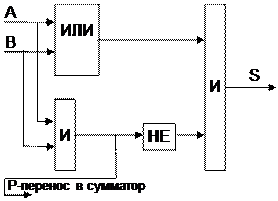
Рис. Логическая схема триггера – элемента ОЗУ
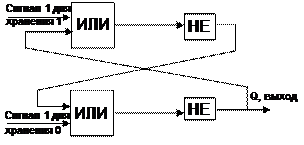
Тема 14. Классификация и конфигурация ПК
Кое-что из истории
Первые ЭВМ появились в 40-х годах 20 века.
Поколения вычислительной техники обычно ассоциируют с видами аппаратной базы: на основе электронных ламп – 1 поколение, на основе транзисторов – 2 поколение; малых интегральных схем – 3-е; больших интегральных схем – 4-е. Интеллектуальные компьютеры будущего составят 5-е поколение.
Первый микропроцессор Intel 4004 был создан в 1971 г. командой во главе с Тедом Хоффом. Первый массовый ПК Macintosh (Apple 2) был создан в 1977 г. под руководством Стива Джоббса и Стива Возняка. Первый IBM PC построен в 1981 г., для которого фирма Microsoft под руководством Билла Гейтса создала операционную систему MS-DOS в 1982 г.
Классификация ПК
Типы ПК по назначению:
1. Деловые или офисные
2. Развлекательные или домашние
3. Специализированные
3.1. Серверы
3.2. Графические станции
3.3. Бортовые
Типы ПК по типоразмеру:
1. Башенные (Tower)
1.1. MiniTower
1.2. MidiTower
1.3. BigTower
2. Настольный (Desktop)
3. Портативный (Laptop)
4. Карманный (Palmtop)
Платформа – семейство программно-совместимых компьютеров
Типы ПК по платформе:
1. Платформа PC (IBM PC)
2. Платформа Mac (Apple Macintosh)
Конфигурация ПК
Конфигурация – набор технических устройств в системе и принципы их сочленения.
В основу конфигурации ПК положен принцип открытой архитектуры, предусматривающий возможности дополнений и изменений в составе ПК.
Протокол – технические условия согласования работы устройств и программ.
1. Системная (материнская) плата (MB).
Является основной платой ПК, определяет его потенциальную мощность и возможности дальнейшего развития.
Типы устройств на MB:
Шина – набор проводников и разъемов (портов, слотов) для подключения устройств определенного интерфейса. Контроллер – логическое устройство (микросхема) управления шиной или портом. Чипсет – набор контроллеров в системе. Адаптер – устройство, адаптирующее данные шины для определенного конечного устройства, т.е. объединяющее функции контроллера, памяти, обработчика, порта.
Характеристики MB:
- Тип гнезда для микропроцессора CPU (LGA 775, LGA 939)
- Частота системной шины FSB, связывающей микропроцессор и оперативную память (400, 533, 800, 1066, 1333 МГц)
- Частота интерфейса DMI, связывающего северный и южный мосты (100, 133, 200, 266, 333 МГц)
- Тип слотов оперативной памяти RAM (DDR, DDR2, DDR3) и их количество
- Наличие и тип видеографического слота (AGP4x, PCI-E16x)
- Наличие встроенного видеоадаптера
- Частота и количество слотов шины периферийных устройств PCI (33 МГц, 66 МГц) (скорость передачи 66МГц*8Б=528МБ/с)
- Частота и количество слотов шины периферийных устройств PCI – X (100 МГц, 133 МГц)
- Типы шин дисковых накопителей и количество портов
a. Parallel ATA (Ultra ATA, UDMA) – до 133 МБ/с
b. Serial ATA – до 3 Гб/с ~ 300 МБ/с
c. SCSI (интерфейс малых компьютерных систем) – до 320 МБ/с
Примечание. В параллельном интерфейсе скорость измеряется в байтах в секунду и производных от этой единицы (МБ/с), в последовательном – в битах в секунду и производных от этой единицы (Мб/с).
- Количество портов универсальной шины USB и её стандарт (для USB 2.0 скорость 480 Мб/с ~ 60 МБ/с)
- Наличие параллельного порта принтера LPT
- Количество последовательных портов COM
2. Микропроцессор (CPU).
Состав МП: арифметико-логическое устройство (АЛУ), память МП - регистры, адресная шина, шина данных, шина команд, КЭШ – память (быстрая память).
Характеристики CPU:
- Максимальная внутренняя тактовая частота – количество выполняемых операционных тактов в секунду
- Разрядность – количество разрядов (битов) двоичного числа, над которыми одновременно выполняется операция в течение одного такта (32, 64).
- Объем КЭШ – памяти 1 уровня (до 32 КБ) и 2 уровня (до 2 МБ)
- Система команд (CISC - универсальная, RISC – специальная, EPIC – для параллельных вычислений)
3. Оперативное запоминающее устройство (RAM). Характеристики:
- Конструктивное исполнение (DDR, DDR2, DDR3)
- Объем (256, 512, 1024 Мб)
- Режим (одноканальный, двухканальный)
4. Видеоадаптер. Характеристики:
- Глубина цвета (SVGA – 16777216 цветов=2563)
- Разрешение (640х480 для монитора 14”, 800х600 – 15”, 1024х768 – 17”, 1280х1024 – 19”, 1600x1200 – 21”)
- Объем видеопамяти (64, 128, 256, 512 Мб)
- Конструктивное исполнение (интегрированный, дискретный)
- Наличие видеопроцессора
5. Монитор. Характеристики:
- Физический принцип (ЭЛТ, ЖКП)
- Частота регенерации – обновления экрана (60 … 100 Гц)
- Размер экрана
- Класс защиты (ТСО03)
6. Жесткий диск (HDD). Характеристики:
- Емкость на пластину, например, 20 Гб
- Общая емкость, например, 160 Гб
- Скорость вращения, например, 7200 об/мин
- Интерфейс и скорость чтения и записи (PATA, SATA, SCSI, скорость» 65% от скорости соответствующих шин)
7. Дисковод. Характеристики:
- Физический принцип (оптический для CD, DVD, электромагнитный для FD, ZIP-дисков, магнитооптический для MOD)
- Тип по чтению-записи(CD-ROM, CD-RW, DVD-ROM, DVD-RW)
- Интерфейс (PATA, SATA)
- Скорость чтения/записи, например 54х/16х, где х=150 Кб/с
8. Принтер. Характеристики:
- Физический принцип (матричный, лазерный, струйный, светодиодный)
- Скорость печати (стр/мин)
- Возможность цветной печати
9. Модем – устройстводля подключения ПК к телефонной линии (или другим каналам) с целью получения доступа к услугам глобальных сетей.
10. Сканер – устройстводля преобразования изображения или текста на бумаге в компьютерный формат.
Главными критериями выбора ПК являются: особенности решаемых задач, объемы данных, применяемое программное обеспечение.
Рис. Пример структурной схемы ПК
Мосты Шины (Порты) Адаптеры Устройства

Примечание. В схеме штриховые контуры фигур использованы для устройств, которые располагаются вне системного блока, двойные контуры для дискретных (подсоединяемых) устройств внутри системного блока.
Пример записи комплектации системного блока ПК:
Intel Core 2 Duo 2,66 GHz L1-32 KB L2-2 MB/ ASUS P5LD2-VM FSB 1066 MHz VGA/PCI-E/ 2 channel 1024 MB SDRAM DDR2-533/ HD 160 GB SATA/ FDD/ ATI Radeon 1900XTX 512Mb/ DVD-RW-52x
6. Технология Интернета
Тема 15. Информация в Интернете
Компьютерная сеть – объединение компьютеров, в котором возможен обмен информацией, доступ к общей информации, совместное использование ресурсов (папок, дисков, принтеров)
Интернет – международное сообщество компьютерных сетей, использующих семейство протоколов TCP/IP.
Основной ресурс Интернета – информация в виде файловых массивов, архивов, библиотек, банков, размещенных на серверах.
Сервер – выделенный компьютер, который управляет работой некоторого сегмента сети, т.е. по определенным правилам хранит и передает данные, обеспечивает взаимодействие локальной и глобальной сетей.
Каждый компьютер в сети имеет IP-адрес, состоящий из 4 однобайтных чисел, например: 171.251.32.9
Многим IP-адресам соответствуют символические доменные адреса, причем каждая часть идентифицирует группу компьютеров определенного масштаба, например: WWW.INFOART.RU,
где окончание (доменное имя 1-го уровня) – страна или отрасль,
суффикс (доменное имя 2-го уровня) – организация,
префикс (доменное имя 3-го уровня) – компьютер внутри организации.
Обладание доменным адресом более всего целесообразно для серверов.
Каждый документ (ресурс) в сети имеет адрес, называемый URL-адресом, например,
https://www.rdtc.ru/abonent/ivanov/index.html
Составные части URL-адреса: имя протокола, доменный или IP-адрес сервера, имена папок в порядке вложенности, имя файла.
Протокол http используется информационной системой WWW.
Браузер – программа навигации по WWW и просмотра файлов, например, Internet Explorer.
Функции браузера:
1. Установка связи с web-сервером
2. Загрузка текстов web-страниц
3. Интерпретация текста на языке HTML - языке разметки web-страниц с гиперссылками на URL-адреса
4. Передача управления операционной системе по открытию файлов по ссылкам, например, «Блокнот» для TXT-файлов, flash-проигрыватель для SWF – файлов
5. Отправка активного содержимого (программных кодов) на выполнение в программы – интерпретаторы, например, текст на VBS в виртуальную машину VB клиента, текст на PHP в PHP-анализатор сервера
6. Упрощение доступа к посещенным ранее web-страницам
Сайт – совокупность гипертекстовых документов (Web-страниц), принадлежащих одному физическому или юридическому лицу.
Если в качестве адреса открываемого ресурса указать только доменный адрес, то загрузится главная страница главного сайта этого сервера.
Для поиска тематической информации могут использоваться списки ссылок на спецсерверах-порталах, например, LIST.RU, PORT.RU, INFOART.RU
Для предметного поиска используются поисковые сервера, например,
YANDEX.RU, APORT.RU, RAMBLER.RU
Ответом на запрос является выдача:
- Ссылок по степени соответствия запросу (релевантности) на сайты и страницы, в которых имеются указанные слова
- В названиях страниц
- В списке ключевых слов
- В тексте в целом
- Синтезированные роботом аннотации
В искомом выражении могут использоваться логические связки:
- «&» - «Логическое И» (по умолчанию)
- «|» - «Логическое ИЛИ», например, «(Иван Грозный) | (Юрий Долгорукий)»
- «-» - «Логическое НЕ», «КРОМЕ», например, «ВУЗ –Москва –Московский»
Вторым по значимости сервисом Интернета является электронная почта, которая тоже использует доменные адреса вида: NAME@NAROD.RU.
7. Технология электронных таблиц
Тема 16. Общие понятия ЭТ
Электронная таблица - таблица, предназначенная для структурного хранения и автоматической обработки данных.
1. Ячейка – наименьший структурный элемент, имеющий адрес из двух параметров: имя столбца, № строки
2. Лист, состоящий из множества столбцов и строк
3. Книга, количество листов которой задается пользователем. XLS или XLSX – собственные форматы Excel, соответственно, в версиях 2003 и 2007, XML – формат для интеграции с другим ПО.
4. Данные в ячейках по происхождению бывают: первичные – набираемые вручную, производные – получаемые по формулам.
Режимы для ячеек бывают: режим редактирования (набора), режим форматирования.
Типы данных, обрабатываемых формулами, в ячейках бывают: текстовые, числовые, логические (ИСТИНА, ЛОЖЬ).
Вид отображения значений в ячейках задается в следующей последовательности:
1. Назначается тип данных по символьному составу значений
2. Для чисел назначается формат
3. Для формата назначается код формата (маска вывода)
Примеры форматов: общий, денежный, дата-время.
Примеры масок вывода:
0,000 – число с точностью до тысячных;
?,??? – число с точностью до тысячных без отображения незначащих цифр;
ДДДД – день недели словом при расчете дней с 01.01.1900.
Тема 17. Вычисления в ЭТ
В состав формул могут входить следующие элементы:
1. Знак начала формулы: =
2. Константы, например: =”Информатика”, =5
3. Арифметические операции:
- вычитание, + сложение, * умножение, / деление, ^ возведение в степень, & конкатенация (сложение текстовых значений), например: =5+4, =”Общая”&”информатика”
4. Знаки приоритета операций: (), например: = (4-2)*5
5. Адреса ячеек:
относительные (A1, AB155) – изменяются при копировании формул, абсолютные ($A$1, $AB$155) – не изменяются при копировании, смешанные ($A1, AB$155) – меняются только при копировании по горизонтали или вертикали
6. Функции, реализующие логически выделенные последовательности операций –процедуры. Бывают с аргументами: =SIN(5), =КОРЕНЬ (8); без аргументов: =ПИ(), =СЕГОДНЯ()
7. Диапазоны адресов в аргументах функций: =СУММ(A1:B5)
8. Имена ячеек: =APEX*A1^3
Тема 18. Форматирование выводов чисел в ЭТ
Коды форматов (маски выводов) бывают:
1. Встроенные в шаблон (Excel)
2. Пользовательские, создаваемые следующими путями:
а) Копированием встроенных кодов форматов и изменением в них
б) Написанием нового кода формата
Код формата может включать в себя до четырех разделов:
1. Раздел формата положительных чисел
2. Отрицательных
3. Нулевых значений
4. Текста
Например:
# ###,00_); [красный] (# ###,00); 0,00; “продажи” @
В кодах форматов чисел возможны следующие специальные символы (шаблоны):
1. 0 - задает вывод любой цифре числа;
2. # - задает вывод только значащим цифрам числа;
3.? – задает вывод только значащим цифрам числа, причем вместо незначащих цифр выводятся пробелы;
4. Пробел – задает масштабирование числа;
0,0пробел – количество сотен будет выведено после запятой
5. Знак подчеркивания - задает интервал на ширину последующего символа;
6. / - задает вывод дробью;
7. * - задает заполнение повторяющимся знаком оставшейся свободной ширины ячейки;
8. E- или E+ - задают экспоненциальное представление числа;
9. Любой текст в кавычках – задает вывод данного текста вместе с введенным числом (не выводится с текстом);
10. @ - задает местоположение введенного значения по отношению к тексту в формате;
11. [Цвет] - задает цвет в начале раздела, возможные цвета: красный, зеленый, синий, голубой, розовый, желтый, черный, белый;
12. [код формата][знак отношения и число] – задает формат числам, отвечающих заданному условию, аналогичное назначение команды «Условное форматирование» из меню «Формат»
Таблица. Примеры применения кодов форматов чисел
| Код формата | Введенное значение | Вид вывода |
| 3,14 3,59 | 3 4 | |
| 0,00 | 3,146 0,356 3,500 | 3,15 0,36 3,50 |
| 00,0 | 1,27 | 01,3 |
| # | 3,14 3,59 | 3 4 |
| #,## | 3,146 0,356 3,500 | 3,15,36 3,5 |
| ####.# | 34,59 | 34,6 |
| #,000 | 8,9 | 8,900 |
| 0,# | 0,631 | 0,6 |
| #,0# | 12 34,568 | 12,0 34,57 |
| ???.??? | 44,3989 902,65 2,8 | 944,3989 902,6599 992,8 99 |
| #пробел# | 1 222 333 | |
| #пробел 0пробел | ||
| #пробелпробел 0пробелпробел | ||
| 0,0пробелпробел | 12,2 | |
| 0,00_р_. | 12,00 отступ на «р.» | |
| 0/0 | 0,5 12,2 | 1/2 61/5 |
| #” “0/00 | 2,3 | 2 3/10 |
| 0*- | 12,5 | 12------------------ |
| 0,0E+00 | 12,5 0,125 | 1,3E+01 1,3E-01 |
| 0,0E-00 | 12,5 | 1,3E01 |
| 0” продажа” | 12,5 | 13 продажа |
| @ “-дерево” | Тополь | Тополь-дерево |
| [Красный]0,0 | 12,56 | 12,6 красным шрифтом |
| [Красный][>100]0,0 | 99,56 110,94 | 99,6 красным шрифтом 110,9 черным шрифтом |
| [Красный][>100]0,0;[Синий]0,0 | 99,56 110,94 | 99,6 красным шрифтом 110,9 синим шрифтом |
Тема 19. Форматирование выводов дат в ЭТ
В кодах форматов дат возможны следующие специальные символы (шаблоны):
1. Д – задает вывод обозначения дня, считая дни с 1 января 1900 года
2. М – задает вывод обозначения месяца
3. Г – задает вывод номера года
4. Ч – задает номер часа
5. М – задает номер минуты (если М находится ни после Ч, ни перед С, то Excel отобразит номер месяца)
6. С – задает номер секунды
7. [Ч], [М] – задает количество прошедших часов или минут
8. AM/PM – задает отсчет часов от 1 до 12 с указание «до полудня», «после полудня»
Таблица. Примеры применения кодов форматов дат
| Код формата | Введенное значение | Вид вывода |
| Д | ||
| ДД | 35 45 | 04 14 |
| ДДД | Пт | |
| ДДДД | Пятница | |
| М | ||
| ММ | ||
| МММ | Фев | |
| ММММ | Февраль | |
| ГГ | ||
| ГГГГ | ||
| Ч | 5: 28:12 | 5 4 |
| ЧЧ | 5: | |
| Ч:М | 0:45 | 0:45 |
| Ч:ММ | 1:5 9:67 | 1:05 10:07 |
| М | 0:45 | |
| Ч:М:СС | 1:2:67 | 1:3:07 |
| [Ч]:ММ | 28:12 | 28:12 |
| [ММ]:СС | 0:12:34 | 12:34 |
| Ч: AM/PM | 23: | 11 PM |
8. технология Деловой графики
Тема 20. Диаграммы в ЭТ
Диаграмма – графическое наглядное представление числовых данных с целью отображения количественных отношений между элементами числового множества.
Элементы структуры диаграммы:
1. Таблица данных, в которой в заголовке имена числовых рядов, в боковике имена элементов числовых рядов
2. Рисунок диаграммы – векторный рисунок, состоящий из следующих элементов:
2.1. Область построения диаграммы
2.2. Область диаграммы
2.3. Ось категорий с именами элементов числовых рядов
2.4. Ось значений
2.5. Ряды значений
2.6. Легенда, содержащая имена числовых рядов
2.7. Название диаграммы
Замечание: в круговой диаграмме числовой ряд всегда один, поэтому в легенде содержатся имена элементов ряда.
Критерии выбора типа диаграмм:
1. Если даны значения одного параметра нескольких объектов, то - однорядная гистограмма, если объекты образуют группы (ряды), то - многорядная гистограмма
2. Если даны значения одного параметра одного объекта в развитии по времени – однолинейный график, если нескольких объектов – в графике несколько линий
3. Если даны значения одного параметра нескольких объектов, составляющих общий целый объект – круговая диаграмма
Тема 21. Таблицы числовых рядов и функций
Исходным значением (аргументом) для расчета элемента числового ряда является значение первого элемента или значение предыдущего.
Например, для арифметической прогрессии:
an=a1+(n-1)d=an-1+d,
где n – номер элемента, d – заданная разность прогрессии, a1 – значение первого элемента.
Для геометрической прогрессии:
an =a1·qn-1=an-1·q,
где q – заданный знаменатель прогрессии, n и a1 – аналогично арифметической.
В электронных таблицах соответствующая номеру сумма элементов может быть подсчитана так:
Sn=Sn-1+an
Аргументом функции является произвольное число из области определения, но для построения таблиц задается диапазон и шаг изменения аргумента.
Например, для функции f(x)=sin(x) для x возможен интервал [-p;p] с шагом p/16, тогда xn= xn-1 +p/16, fn(xn)=sin(xn), где n – номер аргумента и соответствующего значения функции.
Тема 22. Исследование функций одной переменной
Определение значений аргумента для известных значений функции проводится с помощью сервисного модуля «Подбор параметра…»
Тема 23. Исследование функций нескольких переменных
Определение значений аргумента для известных критериев значений функции (минимум, максимум, константа) проводится с помощью сервисного модуля «Поиск решения…»
10. РАСЧЕТНЫЕ АЛГОРИТМЫ
Тема 24. Расчеты по разветвляющимся алгоритмам
Алгоритмы в Excel могут быть реализованы:
1. В виде формул, в которых переменные величины идентифицируются по адресу ячейки или имени ячейки
2. В виде макрокоманд и программных модулей на языке VBA, в котором переменные величины идентифицируются по имени переменной
Виды алгоритмов: линейные, разветвляющиеся, циклические, смешанные.
Рис. Схема линейного алгоритма вычисления алгебраического выражения
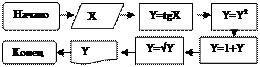
Пусть X находится в ячейке A1, тогда запись в Excel данного алгоритма:
=A1+КОРЕНЬ(1+TAN(A1)^2)
Рис. Схема разветвляющегося алгоритма сравнения двух чисел
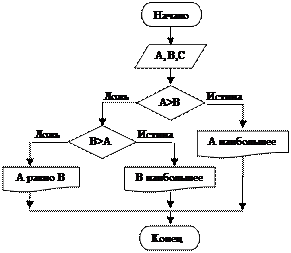
Пусть число A находится в ячейке A1, число B в ячейке B1, тогда запись в Excel данного алгоритма:
=ЕСЛИ(A1>B1; ”А наибольшее”; ЕСЛИ(B1>A1; “В наибольшее”; ”А равно В”))
Рис. Схема разветвляющегося алгоритма вывода возраста полной записью
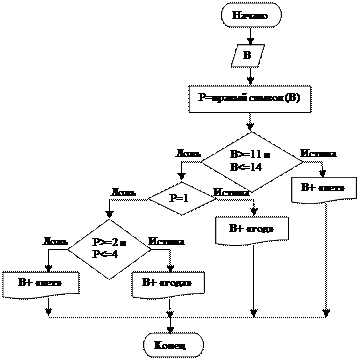
Пусть в ячейке A1 находится дата рождения, тогда в ячейке B1 возраст можно вычислить по формуле: =ЦЕЛОЕ((СЕГОДНЯ()-A1)/365,25).
В ячейке С1 определение правого символа по формуле: =ПРАВСИМВ(B1).
В ячейке D1 конечная формула определения полной записи возраста:
=ЕСЛИ(И(B1>=11;B1<=14); B1&” лет”; ЕСЛИ(С1=”1”; В1& “ год”; ЕСЛИ(И(С1>=”2”;C1<=”4”); B1& “ года”; B1& “ лет”))).
Примечание. Правый символ числа – не число, поэтому указывается в кавычках. Сравнение символов возможно также как чисел.
Тема 25. Расчеты по циклическим алгоритмам
Рис. Схема циклического алгоритма суммирования четных чисел
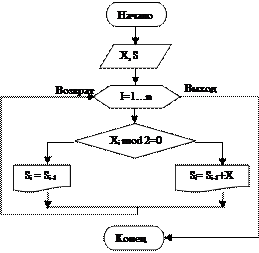
Пусть множество из n чисел X = {X1,X2,…,Xn} располагается в столбце A, начиная с ячейки A2, число S (начальная сумма) в ячейке B1, тогда запись в Excel данного алгоритма:
В ячейке B2: =ЕСЛИ(ОСТАТ(A2;2)=0; B1+A2; B1)
В ячейке B3: =ЕСЛИ(ОСТАТ(A3;2)=0; B2+A3; B2) и т.д. до строки n+1,
В итоге в ячейке B(n+1) получим искомую сумму.
Рис. Схема циклического алгоритма определения, каких чисел,
положительных или отрицательных, больше
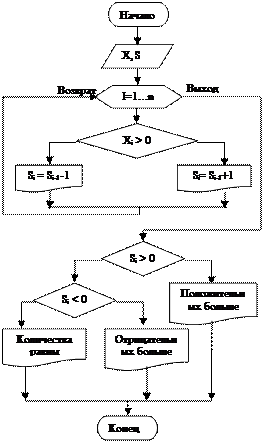
Пусть множество из n чисел X = {X1,X2,…,Xn} располагается в столбце A, начиная с ячейки A2, число S (начальный «баланс» количества) в ячейке B1, тогда запись в Excel данного алгоритма:
В ячейке B2: =ЕСЛИ(A2>0; B1+1; B1-1)
В ячейке B3: =ЕСЛИ(A3>0; B2+A3; B2-А3) и т.д. до строки n+1,
В итоге в ячейке B(n+1) получим конечный «баланс» количества.
В ячейке ниже формируем формулу вывода текстового сообщения, например, пусть эта ячейка имеет адрес В21, тогда формула будет иметь вид:
=ЕСЛИ(B20>0; “Положительных больше”; ЕСЛИ(B20<0; ”Отрицательных больше”; “Количества равны”)
Тема 26. Формульная обработка текста в ЭТ
Рис. Процедурная схема алгоритма получения слова с прописной первой буквой

Пусть введенное значение находится в ячейке А1, тогда запись в Excel данного алгоритма будет следующая:
=ПРОПНАЧ (СТРОЧН (ПОДСТАВИТЬ(A1;" ";"")))
Рис. Процедурная схема алгоритма получения второго слова из предложения
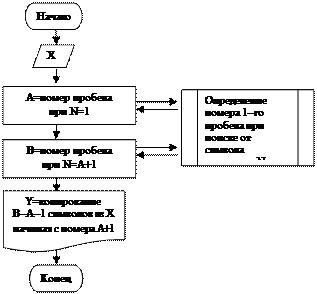
Пусть введенное значение находится в ячейке А1, тогда запись в Excel данного алгоритма будет следующая:
В ячейке B1: =НАЙТИ(“ “; A1; 1)
В ячейке С1: = НАЙТИ(“ “; A1; B1+1)
В ячейке D1: =ПСТР(A1; B1+1; C1-B1-1)
Возможна запись единой формулы без промежуточных переменных:
=ПСТР(A1; НАЙТИ(“ “; A1; 1)+1; НАЙТИ(“ “; A1; НАЙТИ(“ “; A1; 1)+1)- НАЙТИ(“ “; A1; 1)-1)
Тема 27. Общие понятия ТБД
База данных - совокупность структурированных данных о конкретных объектах в какой-либо предметной области. Является динамической моделью отражения реального объекта.
Информационный объект – совокупность логически связанных признаков (реквизитов, атрибутов), описывающих объект или процесс.
Пример ИО: ИО Студент = (№ зач. кн., фамилия, имя, отчество, дата рождения, код уч. группы).
Экземпляр ИО – совокупность конкретных значений реквизитов.
Пример ИО: ИО Студент = (12345, Сидоров, Сидор, Сидорович, 11.12.1992, ГМУ1).
Табличная БД – БД в виде таблицы, в которой каждая строка (запись) описывает один ЭИО, а столбец (поле) содержит значения одного реквизита для разных записей.
Название столбца=название реквизита=имя поля.
Свойства таблицы БД:
1. Нет объединенных ячеек
2. Смежные с таблицей ячейки листа должны быть пустыми
3. В ячейках каждого столбца, кроме заголовка, должны быть данные одного типа и формата
4. Производные данные, как правило, создаются в других таблицах в результате обработки таблицы базы данных.
Операции над данными ТБД:
1. Ввод новых данных с помощью формы
2. Сортировка записей
3. Выборка (фильтрация) данных
4. Получение итоговых данных по столбцам
5. Сведение данных в сводные таблицы
Тема 28. Фильтрация данных ТБД
Режим «Автофильтр» может использоваться в следующих случаях:
1. Если условия выборки записей формулируются по одному столбцу
2. Если условие выборки формулируется сложением условий по разным столбцам с логической связкой «И» между ними
Режим «Расширенный фильтр» может использоваться во всех случаях, в т.ч.:
1. Если условие выборки формулируется сложением условий по разным столбцам с логической связкой «ИЛИ» между ними
2. Если необходимо получение производных данных перед выборкой
Условие выборки для «Расширенного фильтра» может быть сформулировано следующими способами:
1. В виде таблицы, содержащей имена столбцов (реквизитов) и условия выборки по этим реквизитам, например:
| Фамилия | Имя |
| Иванов | |
| Иван |
| Фамилия | Имя |
| Иванов | Иван |
В 1-м условии логика «И», во 2-м - логика «ИЛИ».
2. В виде формул, содержащих адреса ячеек из второй строки БД, при этом диапазон условий должен включать строку над формулами как строку заголовка, например:
| =A2=”Иванов” | |
| =B2=“Иван” |
| =A2=”Иванов” | =B2=“Иван” |
Тема 29. Обработка массивов ТБД
Обработка массивов ТБД заключается в поиске каких-либо значений реквизитов и выводе значений других реквизитов, соответствующих найденным по записям.
Некоторые функции, служащие этой цели:
1. ПРОСМОТР(…) массива – вывод значения из последнего столбца по найденному значению первого столбца
2. ПРОСМОТР(…) вектора – вывод значения из назначенного столбца по найденному значению другого назначенного столбца
3. ПОИСКПОЗ(…) – вывод порядкового номера найденного значения в назначенном столбце
4. ВПР(…) – вывод значения ячейки-пересечения по найденному значению 1-го столбца и номеру столбца
5. ГПР(…) – вывод значений ячейки-пересечения по найденному значению 1-й строки и номеру строки
Тема 30. Пользовательские формы
Интерактивная форма – форма с набором элементов управления, предназначенных для взаимодействия пользователя с данными (ввести, просмотреть, запустить обработку).
- Флажки – м.б. вкл/выкл в любом сочетании
- Переключатели – в группе из 2 или более м.б. включен только один
- Поля со списками – м.б. выбран только один элемент списка
- Командные кнопки – запуск макроса
Макрос – исполняемая подпрограмма, стандартная или пользовательская.
Макрос м.б. записан 2 способами:
- Ручным программированием на Visual Basic
- Автоматической записью программного кода действий пользователя с помощью мастера макросов
Рекомендуемый алгоритм создания формы-приложения для тестирования
1. Удалить листы, которые не требуется использовать
2. Внести заголовочные данные
3. Внести вопросы теста (не менее 5)
4. Для выбора вариантов ответов добавить элементы управления в зависимости от вида вопросов (флажки, переключатели, поля со списком)
5. В ячейках отдельного столбца внести формулы для обработки выбираемых ответов
6. Добавить элемент управления «Кнопка» и за ним закрепить макрос вывода результата тестирования по пятибалльной шкале
7. Снять возможность защиты с ячеек, которые требуется изменять
8. Скрыть столбец с формулами
9. Защитить лист
Список рекомендуемой литературы
ТЕОРИЯ
1. Симонович С.В. Информатика. Базовый курс
2. Электронная обучающая система «Схемокурс». Пособие СибАГС
3. Под ред. Матюшка В.М. Информатика для экономистов
4. Макарова Н.В. Информатика
5. Кадмин. Информатика
6. Меняев. Информатика
7. Острейковский. Информатика
ПРАКТИКА
8. Хэлворсон М. Эффективная работа в MS Office
9. Меняев. Информационные ресурсы
10. Макарова Н.В. Практикум по информатике
11. Острейковский. Лабораторный практикум по информатике
12. Лавренов С.М. Excel. Сборник примеров и задач
 2014-02-09
2014-02-09 1114
1114